Odwrócenie ekranu w laptopie Lenovo jest prostym procesem, który można zrealizować na kilka sposobów. Najszybszym i najwygodniejszym rozwiązaniem są skrót klawiszowy, który pozwala na szybkie dostosowanie orientacji ekranu. Wystarczy jednocześnie nacisnąć klawisze Ctrl + Alt oraz jedną z strzałek, aby obrócić ekran w odpowiednim kierunku. Jeśli ta metoda nie działa, można skorzystać z opcji dostępnych w ustawieniach systemowych lub panelu sterowania grafiki.
Warto również pamiętać, że laptopy Lenovo posiadają intuicyjne narzędzia do personalizacji ustawień, co ułatwia dostosowanie ekranu do indywidualnych potrzeb. W przypadku modeli 2 w 1, które obsługują funkcję automatycznej rotacji, warto sprawdzić, czy ta opcja jest aktywna, aby uniknąć problemów z orientacją ekranu.
Najważniejsze informacje:
- Użyj skrótu klawiszowego Ctrl + Alt + strzałka, aby szybko obrócić ekran.
- Możliwości obrotu: 90° w lewo, 90° w prawo, 180° i powrót do standardowej orientacji.
- Alternatywnie, ekran można obrócić poprzez ustawienia systemowe lub panel sterowania grafiki.
- Sprawdź, czy funkcja automatycznej rotacji jest włączona, szczególnie w modelach 2 w 1.
- Problemy z rotacją można rozwiązać, dostosowując ustawienia graficzne lub korzystając z narzędzi diagnostycznych.
Jak obrócić ekran w laptopie Lenovo za pomocą skrótów klawiaturowych - szybkie metody
Odwrócenie ekranu w laptopie Lenovo jest prostą czynnością, którą można wykonać za pomocą skrótu klawiszowego. Dzięki temu rozwiązaniu użytkownicy mogą szybko zmieniać orientację ekranu, co jest szczególnie przydatne podczas pracy z różnymi aplikacjami lub przy oglądaniu filmów. Wystarczy użyć kombinacji klawiszy, aby obrócić ekran w pożądanym kierunku, co czyni tę metodę bardzo efektywną.
Warto zaznaczyć, że korzystanie ze skrótów klawiszowych jest nie tylko szybkie, ale i wygodne. W przypadku laptopów Lenovo, najczęściej używane kombinacje to Ctrl + Alt wraz z odpowiednią strzałką. Umożliwia to obrócenie ekranu o 90 stopni w lewo lub w prawo, a także przywrócenie go do standardowej orientacji. To sprawia, że zmiana orientacji ekranu staje się niezwykle prosta i intuicyjna.
Użycie klawiszy skrótu do zmiany orientacji ekranu - łatwe i szybkie
Do obrócenia ekranu w laptopie Lenovo można użyć kilku klawiszy. Kombinacja Ctrl + Alt + strzałka w lewo obraca ekran o 90 stopni w lewo, natomiast Ctrl + Alt + strzałka w prawo obraca go o 90 stopni w prawo. Jeśli chcesz obrócić ekran o 180 stopni, wystarczy użyć kombinacji Ctrl + Alt + strzałka w dół. Aby przywrócić normalny widok, naciśnij Ctrl + Alt + strzałka w górę.
- Ctrl + Alt + strzałka w lewo - obrót o 90° w lewo
- Ctrl + Alt + strzałka w prawo - obrót o 90° w prawo
- Ctrl + Alt + strzałka w dół - obrót o 180°
- Ctrl + Alt + strzałka w górę - przywrócenie standardowej orientacji
Jak dostosować ustawienia klawiatury dla skrótów - personalizacja
Aby zmienić orientację ekranu w laptopie Lenovo przy użyciu skrótów klawiszowych, warto najpierw dostosować ustawienia klawiatury. Proces ten zaczyna się od otwarcia ustawień systemowych. Użytkownicy mogą to zrobić, klikając prawym przyciskiem myszy na pulpicie i wybierając opcję „Ustawienia grafiki” lub „Panel kontrolny grafiki”, w zależności od zainstalowanego oprogramowania graficznego.
W sekcji ustawień klawiatury użytkownicy znajdą możliwość modyfikacji przypisanych skrótów klawiszowych. Można tam zmienić kombinacje klawiszy, aby lepiej odpowiadały indywidualnym preferencjom. Warto również upewnić się, że opcja aktywizacji skrótów jest włączona, co pozwoli na ich prawidłowe działanie podczas obracania ekranu.
- Otwórz „Ustawienia grafiki” lub „Panel kontrolny grafiki” z pulpitu.
- Przejdź do sekcji ustawień klawiatury, aby zmienić przypisania skrótów.
- Upewnij się, że funkcja aktywacji skrótów klawiszowych jest włączona.
Zmiana orientacji ekranu w systemie Windows - krok po kroku
Aby odwrócić ekran w laptopie Lenovo przy użyciu ustawień systemowych, należy wykonać kilka prostych kroków. Najpierw kliknij prawym przyciskiem myszy na pulpicie, a następnie wybierz opcję „Ustawienia wyświetlania”. W nowym oknie znajdziesz sekcję „Orientacja”, gdzie możesz wybrać preferowany sposób wyświetlania ekranu: poziomo lub pionowo. Po dokonaniu wyboru kliknij „Zastosuj”, aby zatwierdzić zmiany.
Jeśli chcesz zmienić orientację ekranu na więcej niż jedną opcję, wystarczy powtórzyć powyższe kroki. System Windows umożliwia łatwe przełączanie między różnymi orientacjami, co jest szczególnie przydatne w przypadku pracy z dokumentami lub prezentacjami. Pamiętaj, że niektóre laptopy mogą mieć różne ustawienia, więc zawsze warto sprawdzić, czy wszystkie opcje są dostępne.
- Kliknij prawym przyciskiem myszy na pulpicie i wybierz „Ustawienia wyświetlania”.
- W sekcji „Orientacja” wybierz preferowaną orientację ekranu (poziomo lub pionowo).
- Kliknij „Zastosuj”, aby wprowadzić zmiany.
- Powtórz kroki, aby zmienić orientację w razie potrzeby.
Jak korzystać z Panelu sterowania do obrotu ekranu - alternatywne metody
Inną metodą na obrót ekranu w laptopie Lenovo jest skorzystanie z Panelu sterowania. Aby to zrobić, otwórz Panel sterowania, a następnie przejdź do sekcji „Wygląd i personalizacja”. Wybierz „Ekran”, a następnie kliknij „Zmień ustawienia wyświetlania”. Tutaj znajdziesz opcje dotyczące orientacji ekranu, które umożliwiają jego obrót w preferowanym kierunku.
Panel sterowania oferuje również dodatkowe opcje dostosowywania ustawień wyświetlania, co może być przydatne w przypadku bardziej zaawansowanych użytkowników. Zmiany wprowadzone w Panelu sterowania są natychmiastowe, co pozwala na szybkie dostosowanie ustawień do indywidualnych potrzeb.
- Otwórz Panel sterowania i przejdź do „Wygląd i personalizacja”.
- Wybierz „Ekran” i kliknij „Zmień ustawienia wyświetlania”.
- Wybierz preferowaną orientację ekranu i zastosuj zmiany.
- Sprawdź dodatkowe opcje dostosowywania w Panelu sterowania.
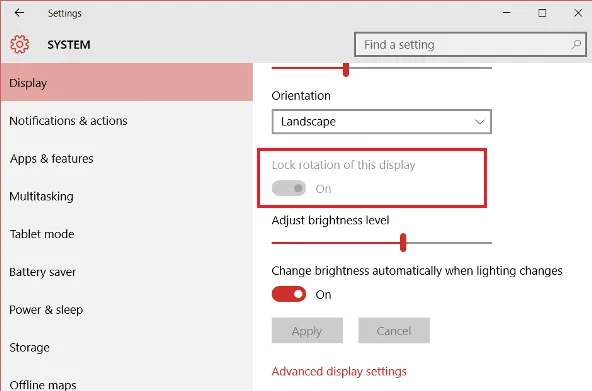
Rozwiązywanie problemów z obracaniem ekranu w laptopie Lenovo - pomocne wskazówki
Podczas korzystania z laptopa Lenovo, użytkownicy mogą napotkać problemy z obracaniem ekranu. Często zdarza się, że ekran nie reaguje na skróty klawiszowe lub ustawienia, co może być frustrujące. W takich przypadkach warto przeprowadzić kilka kroków diagnostycznych. Po pierwsze, upewnij się, że wszystkie sterowniki graficzne są aktualne, ponieważ przestarzałe oprogramowanie może wpływać na funkcjonalność obracania ekranu. Po drugie, sprawdź, czy opcja automatycznej rotacji jest włączona, co jest szczególnie ważne w modelach 2 w 1.
Jeśli ekran nadal nie obraca się, warto zrestartować laptopa, aby zresetować wszelkie tymczasowe problemy. W przypadku dalszych trudności, można również skorzystać z narzędzi diagnostycznych dostępnych w systemie Windows, które mogą pomóc w identyfikacji i naprawie problemów z ustawieniami graficznymi.
Co zrobić, gdy ekran nie obraca się automatycznie - przyczyny i rozwiązania
Istnieje kilka powodów, dla których ekran w laptopie Lenovo może nie obracać się automatycznie. Często problemem jest wyłączona funkcja automatycznej rotacji, którą można aktywować w ustawieniach wyświetlania. Warto także sprawdzić, czy laptop posiada odpowiednie czujniki do detekcji orientacji ekranu, ponieważ ich brak może uniemożliwić automatyczne obracanie. Dodatkowo, nieaktualne sterowniki mogą powodować problemy z funkcjonalnością, dlatego regularne ich aktualizowanie jest kluczowe.
Jak naprawić problemy z ustawieniami graficznymi - efektywne metody
Aby rozwiązać problemy z ustawieniami graficznymi, które mogą wpływać na obrót ekranu w laptopie Lenovo, warto podjąć kilka kroków diagnostycznych. Pierwszym krokiem jest sprawdzenie, czy wszystkie sterowniki graficzne są aktualne. Można to zrobić, odwiedzając stronę producenta karty graficznej, takiej jak NVIDIA lub AMD, i pobierając najnowsze wersje sterowników. Po zainstalowaniu aktualizacji, zrestartuj laptop, aby zastosować zmiany.
Kolejnym krokiem jest dostosowanie ustawień wyświetlania w systemie Windows. Użytkownicy powinni przejść do „Ustawienia” > „System” > „Wyświetlacz” i upewnić się, że wszystkie opcje są poprawnie skonfigurowane. Warto również sprawdzić, czy nie są włączone opcje, które mogą ograniczać funkcjonalność obracania ekranu. Jeśli problemy będą się utrzymywać, można rozważyć przywrócenie ustawień fabrycznych karty graficznej.
| Ustawienie | Wpływ na obrót ekranu |
|---|---|
| Aktualne sterowniki graficzne | Zapewniają prawidłowe działanie funkcji obracania ekranu. |
| Ustawienia wyświetlania w Windows | Określają orientację ekranu oraz inne parametry wyświetlania. |
| Opcje oszczędzania energii | Mogą ograniczać funkcjonalność obracania ekranu w trybie oszczędzania energii. |
Czytaj więcej: Jak wyłączyć laptopa Windows 11 bez problemów i frustracji
Jak wykorzystać funkcje ekranu dotykowego w laptopach Lenovo
W przypadku laptopów Lenovo z ekranem dotykowym, użytkownicy mogą znacznie zwiększyć swoją wydajność, korzystając z możliwości interakcji dotykowej podczas obracania ekranu. Funkcja automatycznej rotacji, która jest często pomijana, może być aktywowana w ustawieniach i pozwala na płynne przełączanie się między trybem poziomym a pionowym w zależności od orientacji urządzenia. Dzięki temu, podczas korzystania z aplikacji graficznych lub przeglądania zdjęć, użytkownicy mogą łatwo dostosować widok, co znacznie poprawia komfort pracy.
Dodatkowo, warto zwrócić uwagę na gesty dotykowe, które mogą ułatwić nawigację i interakcję z systemem. Na przykład, przesuń palcem w dół, aby szybko uzyskać dostęp do menu ustawień, lub użyj gestu powiększenia, aby lepiej zobaczyć szczegóły. Te zaawansowane techniki mogą nie tylko zwiększyć efektywność, ale również sprawić, że korzystanie z laptopa stanie się bardziej intuicyjne i przyjemne.
